Доброго времени суток. Всем пользователям ElasticStack рано или поздно нужно визуализировать данные. Большинство использует Kibana. Под катом перевод официальной документации для версии 6.6.
Ссылка на оригинальный материал: Kibana User Guide [6.6] » Visualize
Вкладка Visualize позволяет вам создавать визуализацию данных в ваших индексах Elasticsearch. Вы можете потом построить информационные панели (dashboards), что выводят связанные визуализации.
Визуализации Kibana базируются на запросах Elasticsearch. Используя серию агрегаций (выборок, прим. пер.) для извлечения и обработки ваших данных, вы можете создавать схемы, на которых отображаются тенденции, всплески и падения, нужные вам.
Вы можете создавать визуализации поиска, сохраненного во вкладке Discover или стартовать с новым поисковым запросом.
Чтобы создать визуализацию:
Line, Area and Bar charts. (Графики, площади и гистограммы, прим. пер.) Сравнивайте разные комплекты данных в схемах X/Y.
Heat maps. (Карты температур, прим. пер.) Затемнение элементов в матрице.
Pie chart. (Диаграммы, прим. пер.) Показывает долю каждого источника от общей суммы.
Data table. (Таблица данных, прим. пер.) Выводит необработанные данные составленной агрегации.
Metric. (Метрика, прим. пер.) Выводит одиночное число.
Goal and Gauge. (Цель и датчик, прим. пер.) Выводит шкалу датчика.
Coordinate map. (Карта координат, прим. пер.) Сопоставляет данные агрегации и географическое месторасположение.
Region map. (Карта регионов, прим. пер.) Тематические карты, где интенсивность цвета формы соответствует метрическому значению.
Timelion. Вычисляет и объединяет данные из нескольких наборов данных временных рядов.
Time Series Visual Builder. (Визуальный конструктор временных рядов, прим. пер.) Визуализирует данные временных рядов, используя источник агрегаций.
Controls. (Управление, прим. пер.) Предоставляет возможность добавлять интерактивные формы ввода на информационные панели Kibana.
Markdown widget. (Виджет скидки, прим. пер.) Выводит произвольную информацию или инструкции.
Tag cloud. (Облако тегов, прим. пер.) Показывает слова в виде облака, в котором их размер соответствует важности.
Vega graph. (Граф Вега, прим. пер.) Поддерживает графы, определенные пользователем, внешних источников данных, изображений и интерактивности, определенной пользователем.
4. Укажите поисковый запрос, с которого будет идти получение данных для вашей визуализации:
Примечание. Когда вы строите визуализацию на основе сохраненного поиска, любые последующие изменения в сохраненном поиске автоматически отображаются в визуализации. Чтобы отключить автоматическое обновление, вы можете разъединить визуализацию и сохраненный поиск.
5. В конструкторе визуализаций выберите метрику агрегации для оси Y визуализации:
6. Для визуализации оси X выберите агрегацию по сегменту:
Для примера, если вы проиндексировали логи Apache сервера, вы можете построить гистограмму, что показывает распределение входящих запросов по географическому месторасположению, основываясь на спецификации выражений агрегации поля
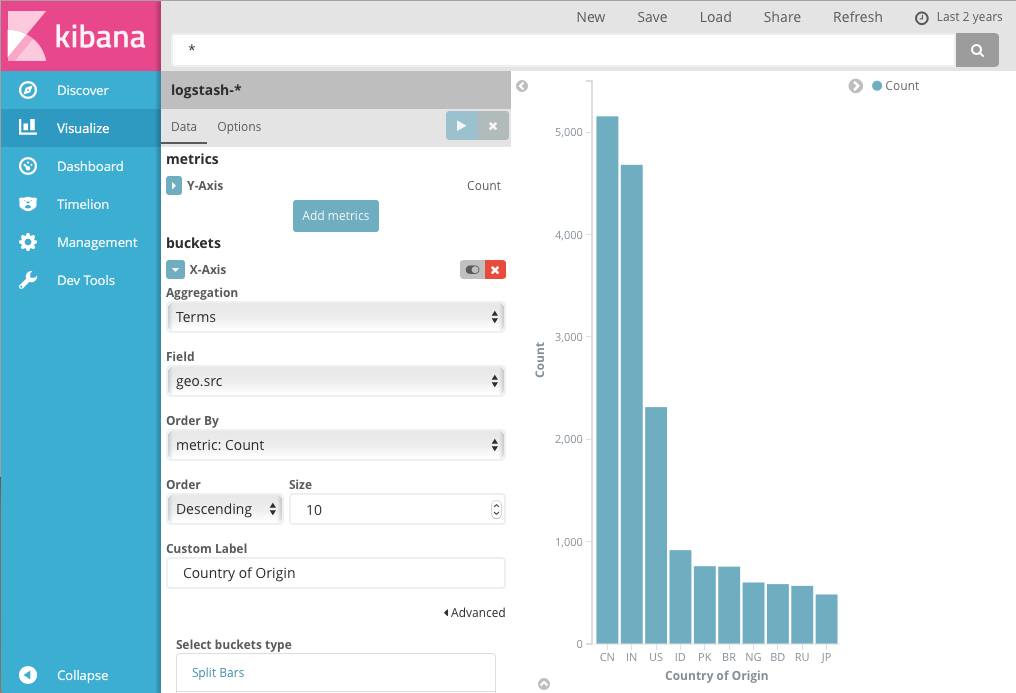
Ось Y показывает число запросов, что поступили из разных стран, а странами подписана ось X.
Визуализации гистограммы, графика или площади использует метрики для оси Y и сегменты для оси X. Сегменты аналогичны операторам SQL
Вы можете дополнительно разбить данные, указав подгруппы. Первая агрегация устанавливает набор данных для любых последующих агрегаций. Подгруппы применяются по порядку — вы можете перетащить агрегации, что бы изменить порядок применения.
Например, вы можете добавить подгруппу выражений по полю

Для дополнительной информации по работе с подгруппами агрегаций смотри Kibana, Aggregation Execution Order, and You.
Line, Area и Bar позволяют строить схемы данных по X/Y осях.
Сначала вам нужно выбрать метрики, что определяют значения осей.
Метрические агрегации:
Count. Агрегация подсчета возвращает чистый подсчет элементов в выбранном шаблоне индекса.
Average. Данная агрегация возвращает среднее значение по числовому полю. Выбирайте поле из выпадающего списка.
Sum. Возвращает общую сумму по числовому полю. Выбирайте поле из выпадающего списка.
Min. Возвращает минимальное значение по числовому полю. Выбирайте поле из выпадающего списка.
Max. Возвращает максимальное значение по числовому полю. Выбирайте поле из выпадающего списка.
Unique Count. Кардинальная агрегация возвращает число уникальных значений в поле. Выбирайте поле из выпадающего списка.
Standard Deviation. Агрегация общей статистики возвращает стандартное отклонение данных в числовом поле. Выбирайте поле из выпадающего списка.
Top Hit. Агрегация топовых значений возвращает один или больше топовых значений из специального поля в вашем документе. Выбирайте поле из выпадающего списка, тип сортировки документов, количество значений, которые нужно вернуть.
Percentiles. Агрегация процентов разделяет значения числового поля на заданные диапазоны. Выбирайте поле из выпадающего списка, затем определите одну или больше областей в полях Percentiles. Кликните X для удаления поля процентов. Кликните Add для добавления процентного поля.
Percentile Rank. Агрегация процентного ранга возвращает процентное ранжирование по выбранному числовому полю. Выбирайте поле из выпадающего списка, затем определите один или больше значений процентного ранга в полях Values. Кликните X для удаления поля значения. Кликните +Add для добавления поля значений.
Агрегации родительских источников данных:
Для каждой агрегации родительского источника информации необходимо определить метрику, для которой агрегация высчитана. Это может быть одна из уже существующих метрик или новая. Вы также можете вкладывать эти агрегации (к примеру, для получения третей производной).
Derivative. Агрегация производной подсчитывает производную определенных метрик.
Cumulative Sum. Агрегация накопительной суммы подсчитывает накопительную сумму определенных метрик в родительской гистограмме.
Moving Average. Агрегация скользящего среднего будет вставлять окно сквозь данные и писать среднее значение этого окна.
Serial Diff. Последовательное дифференцирование — это метод, где значения во временном ряде отнимаются от самых себя в другой временной период или задержки.
Агрегации родственного источника:
Как и в случае с агрегациями родительских источников, вам необходимо указать метрику по которой будет высчитываться агрегация родственного источника. Кроме этого, вам необходимо предусмотреть агрегацию сегментов, которая будет определять на каких сегментах агрегация будет запускаться.
Average Bucket. Среднее сегмента вычисляет среднее значение определенных метрик в агрегации родственных источников.
Sum Bucket. Высчитывает сумму значений определенной метрики в агрегации родственного источника.
Min Bucket. Возвращает минимальное значение определенной метрики в агрегации родственного источника.
Max Bucket. Возвращает максимальное значение определенной метрики в агрегации родственного источника.
Вы можете создать агрегацию кликнув на кнопке + Add Metrics.
Введите строку в поле Custom Label, чтобы изменить подпись.
Агрегации сегментов определяют, какая информация будет извлекаться с ваших данных.
До того как вы выберете агрегацию сегмента, укажите, разделяете ли вы срезы в пределах одной схемы или разбиваете на несколько схем. Разделение на несколько схем должно выполнятся перед любыми другими агрегациями. Когда вы разделяете схему, вы можете изменить если разделения выводятся в строке или столбце, кликнув переключатель Rows | Columns.
Ось X этой схемы является осью сегмента. Вы можете определить сегменты для оси X для отдельной области схемы или для отдельных схем.
Эта ось X схемы поддерживает следующие агрегации. Кликните связанное имя этой агрегации для перехода на документацию Elasticsearch по этой агрегации.
Date Histogram. Временная гистограмма построена на основе числового поля и организована по дате. Вы можете определить временные рамки для интервалов в секундах, минутах, часах, днях, неделях, месяцах или годах. Вы также можете определить интервал по умолчанию, выбрав Custom в качестве интервала и указав число и единицу времени в текстовом поле. По умолчанию единицами временного интервала являются: s для секунд, m для минут, h для часов, d для дней, w для недель, y для лет. Различные единицы поддерживают различные уровни точности, вплоть до одной секунды. Интервалы подписываются в начале интервала, используя ключ-дату, который возвращается из Elasticsearch. Для примера, на всплывающей подсказке для месячного интервала будет отображаться первый день месяца.
Histogram. Стандартная гистограмма строится на основе числового поля. Определите целочисленный интервал для этого поля. Установите флажок Show empty buckets, чтобы включить пустые интервалы в гистограмму.
Range. С помощью агрегации рангов вы можете определить ранги для значений числового поля. Кликните Add Range для добавления набора конечных точек ранга. Кликните красный символ (x), чтобы удалить ранг.
Date Range. Агрегация временного ранга сообщает значения, которые находятся в указанном диапазоне дат. Вы можете указать диапазоны дат, используя математические выражения даты. Кликните Add Range, чтобы добавить набор конечных точек ранга. Кликните красный символ (x), чтобы удалить ранг.
IPv4 Range. Агрегация IPv4 ранга позволяет вам определить диапазоны IPv4 адресов. Кликните Add Range, чтобы добавить набор конечных точек ранга. Кликните красный символ (x), чтобы удалить ранг.
Terms. Агрегация значений позволяет вам определить верхние или нижние n элементов данного поля для отображения, упорядоченные по количеству или пользовательской метрике.
Filters. Вы можете определить набор фильтров для данных. Возможно указать фильтр как строку запроса или в формате JSON, так же как и в поисковой вкладке Discover. Кликните Add Filter, чтобы добавить другой фильтр. Кликните кнопку label, чтобы открыть поле подписи, где вы можете напечатать имя для отображения на визуализации.
Significant Terms. Выводит результаты экспериментальной агрегации знаковых значений.
Однажды определив агрегацию оси X, вы можете определить подгруппы агрегаций для улучшения визуализации. Кликните + Add Sub Aggregation для создания вложенной агрегации, затем выберите Split Area или Split Chart, затем выберите вложенную агрегацию из списка типов.
Когда сложные агрегации определенны на осях схемы, вы можете использовать стрелки вверх или вниз справа от типа агрегации что бы изменить приоритет агрегации.
Введите строку в поле Custom Label что бы изменить подпись.
Вы можете настроить цвета вашей визуализации, кликнув цветную точку рядом с каждой подписью что бы отобразить цветовую палитру.
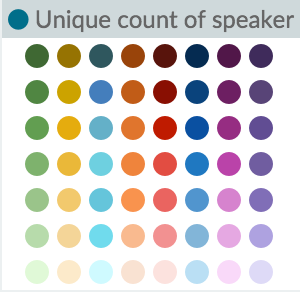
Введите строку в поле Custom Label что бы изменить надпись.
Вы можете кликнуть по ссылке Advanced что бы отобразить больше опций для ваших метрик или агрегации сегмента:
Exclude Pattern. Укажите шаблон в этом поле что бы исключить с результатов.
Include Pattern. Укажите шаблон в этом поле что бы включить в результаты.
JSON Input. Текстовое поле, где вы можете добавить специфичные свойства в формате JSON для слияния с определенной агрегацией, как нижеследующем примере:
Примечание. В Elasticsearch 1.4.3 и позже этот функционал нуждается во включенном динамическом скриптинге Groovy.
Доступность этих параметров зависит от выбранной вами агрегации.
Выберите вкладку Metrics & Axes для изменения способа, которым индивидуальная метрика отображается на схеме. Наборы данных стилизованы в секции Метрики, в то время как оси стилизованы в секции осей X и Y.
Изменение способа отображения каждой метрики на панели Данные на схеме.
Chart type. Выберите между Графиком, Площадью и Гистограммой.
Mode. Стек различных метрик или отображать их рядом друг с другом.
Value Axis. Выберите ось, для которой вы хотите построить данные (свойства каждой из них настраиваются под осью Y).
Line mode. Должен ли контур графиков или гистограмм быть ровным, прямым или ступенчатым.
Стиль всех осей Y схемы.
Position. Позиция оси Y (слева или справа для вертикальной схемы и сверху или внизу для горизонтальной схемы).
Scale type. Масштабирование значений (линейное, логарифмическое или квадратичное).
Advanced Options:
Labels — Show Labels. Позволяет вам скрывать подписи осей.
Labels — Filter Labels. Если фильтр подписей включен некоторые подписи будут скрыты в случае недостатка пространства для отображения их.
Labels — Rotate. Вы можете ввести число градусов, на которое вы хотите обернуть подписи.
Labels — Truncate. Вы можете ввести количество пикселей, до которого подписи подгоняются.
Scale to Data Bounds. По умолчанию границы оси Y равны нулю и максимальному значению, которое возвращается из данных. Установите этот флажок что бы изменить обе, верхнюю и нижнюю, границы соответственно значениям, что возвращаются из данных.
Custom Extents. Вы можете определить свои значения максимума и минимума для каждой оси.
Position. Позиция оси X (слева или справа для горизонтальной схемы и сверху или внизу для вертикальной схемы).
Advanced Options:
Labels — Show Labels. Позволяет вам скрывать подписи осей.
Labels — Filter Labels. Если фильтр подписей включен некоторые подписи будут скрыты в случае недостатка пространства для отображения их.
Labels — Rotate. Вы можете ввести число градусов, на которое вы хотите обернуть подписи.
Labels — Truncate. Вы можете ввести количество пикселей, до которого подписи подгоняются.
Здесь находятся параметры, которые применяются ко всей схеме, а не только к отдельными рядам данных.
Legend Position. Переместить легенду влево, вправо, вверх или вниз.
Show Tooltip. Включить или выключить отображение всплывающей подсказки при наведении на объект схемы.
Current Time Marker. Показать строку текущего времени.
Вы можете включить сетку на схеме. По умолчанию, сетка выводится только на оси категорий.
Ось X. Вы можете отключить сетку оси категорий.
Ось Y. Вы можете выбрать на каких осях значений вы будете отображать линии сетки.
Вторая часть.
Ссылка на оригинальный материал: Kibana User Guide [6.6] » Visualize
Вкладка Visualize позволяет вам создавать визуализацию данных в ваших индексах Elasticsearch. Вы можете потом построить информационные панели (dashboards), что выводят связанные визуализации.
Визуализации Kibana базируются на запросах Elasticsearch. Используя серию агрегаций (выборок, прим. пер.) для извлечения и обработки ваших данных, вы можете создавать схемы, на которых отображаются тенденции, всплески и падения, нужные вам.
Вы можете создавать визуализации поиска, сохраненного во вкладке Discover или стартовать с новым поисковым запросом.
Создание визуализации
Чтобы создать визуализацию:
- Кликните на вкладке Visualize на боковой панели навигации.
- Кликните кнопку Create new visualization или кнопку +.
- Выберите тип визуализации.
- Базовые схемы
Line, Area and Bar charts. (Графики, площади и гистограммы, прим. пер.) Сравнивайте разные комплекты данных в схемах X/Y.
Heat maps. (Карты температур, прим. пер.) Затемнение элементов в матрице.
Pie chart. (Диаграммы, прим. пер.) Показывает долю каждого источника от общей суммы.
- Данные
Data table. (Таблица данных, прим. пер.) Выводит необработанные данные составленной агрегации.
Metric. (Метрика, прим. пер.) Выводит одиночное число.
Goal and Gauge. (Цель и датчик, прим. пер.) Выводит шкалу датчика.
- Карты
Coordinate map. (Карта координат, прим. пер.) Сопоставляет данные агрегации и географическое месторасположение.
Region map. (Карта регионов, прим. пер.) Тематические карты, где интенсивность цвета формы соответствует метрическому значению.
- Временные ряды
Timelion. Вычисляет и объединяет данные из нескольких наборов данных временных рядов.
Time Series Visual Builder. (Визуальный конструктор временных рядов, прим. пер.) Визуализирует данные временных рядов, используя источник агрегаций.
- Остальные
Controls. (Управление, прим. пер.) Предоставляет возможность добавлять интерактивные формы ввода на информационные панели Kibana.
Markdown widget. (Виджет скидки, прим. пер.) Выводит произвольную информацию или инструкции.
Tag cloud. (Облако тегов, прим. пер.) Показывает слова в виде облака, в котором их размер соответствует важности.
Vega graph. (Граф Вега, прим. пер.) Поддерживает графы, определенные пользователем, внешних источников данных, изображений и интерактивности, определенной пользователем.
4. Укажите поисковый запрос, с которого будет идти получение данных для вашей визуализации:
- Что бы ввести новый критерий поиска, выберите шаблон индекса для индексов, что содержат данные, что вы хотите визуализировать. Это откроет конструктор визуализации с неопределенным запросом, что совпадает со всеми документами в выбранных индексах.
- Для построения визуализации на основе сохраненного поиска кликните на имени сохраненного поиска, который вам нужен. Это откроет конструктор визуализаций и загрузит выбранный запрос.
Примечание. Когда вы строите визуализацию на основе сохраненного поиска, любые последующие изменения в сохраненном поиске автоматически отображаются в визуализации. Чтобы отключить автоматическое обновление, вы можете разъединить визуализацию и сохраненный поиск.
5. В конструкторе визуализаций выберите метрику агрегации для оси Y визуализации:
- Метрические агрегации: подсчёт, среднее число, сумма, минимум, максимум, стандартное отклонение, подсчет уникальных значений, медиана (50 процентов), проценты, процентные ряды, топ значений, гео центр
- Агрегации родительских источников информации: производная, накопительная сумма, скользящее среднее, последовательный дифференциал
- Агрегации родственного источника: среднее по сегменту, сумма по сегменту, минимум по сегменту, максимум по сегменту
6. Для визуализации оси X выберите агрегацию по сегменту:
- Временная гистограмма, спектр, выражения, фильтры, знаковые выражения
Для примера, если вы проиндексировали логи Apache сервера, вы можете построить гистограмму, что показывает распределение входящих запросов по географическому месторасположению, основываясь на спецификации выражений агрегации поля
geo.src field: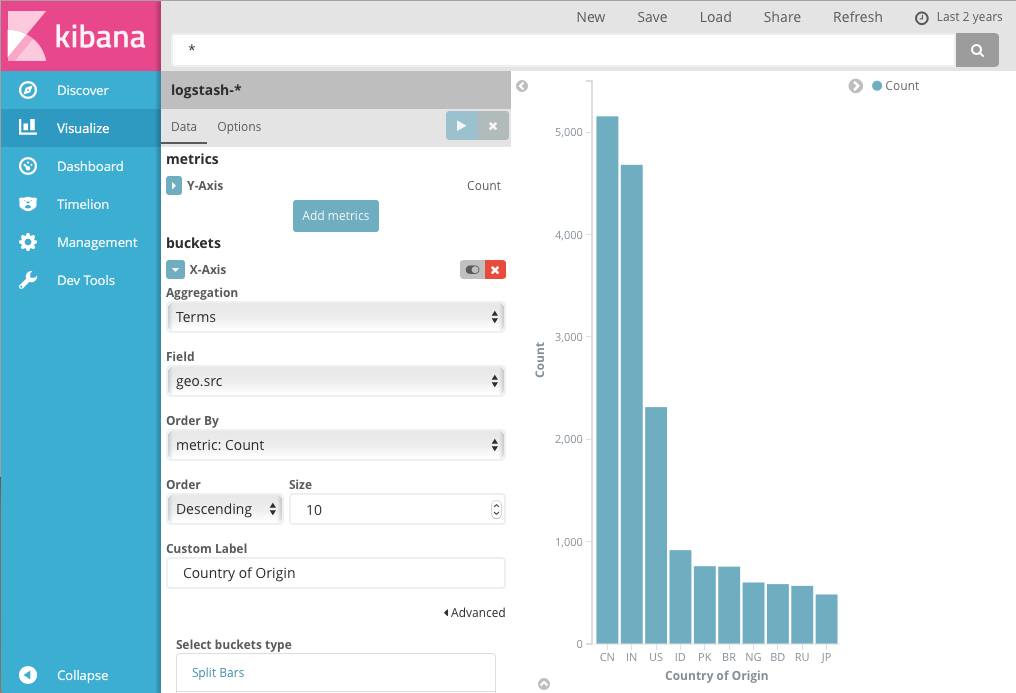
Ось Y показывает число запросов, что поступили из разных стран, а странами подписана ось X.
Визуализации гистограммы, графика или площади использует метрики для оси Y и сегменты для оси X. Сегменты аналогичны операторам SQL
GROUP BY. Диаграммы используют метрики для размера доли и сегменты для числа долей.Вы можете дополнительно разбить данные, указав подгруппы. Первая агрегация устанавливает набор данных для любых последующих агрегаций. Подгруппы применяются по порядку — вы можете перетащить агрегации, что бы изменить порядок применения.
Например, вы можете добавить подгруппу выражений по полю
geo.dest к гистограмме Страны источников запросов, чтобы увидеть месторасположения назначения запросов.
Для дополнительной информации по работе с подгруппами агрегаций смотри Kibana, Aggregation Execution Order, and You.
Графики, площади и гистограммы
Line, Area и Bar позволяют строить схемы данных по X/Y осях.
Сначала вам нужно выбрать метрики, что определяют значения осей.
Метрические агрегации:
Count. Агрегация подсчета возвращает чистый подсчет элементов в выбранном шаблоне индекса.
Average. Данная агрегация возвращает среднее значение по числовому полю. Выбирайте поле из выпадающего списка.
Sum. Возвращает общую сумму по числовому полю. Выбирайте поле из выпадающего списка.
Min. Возвращает минимальное значение по числовому полю. Выбирайте поле из выпадающего списка.
Max. Возвращает максимальное значение по числовому полю. Выбирайте поле из выпадающего списка.
Unique Count. Кардинальная агрегация возвращает число уникальных значений в поле. Выбирайте поле из выпадающего списка.
Standard Deviation. Агрегация общей статистики возвращает стандартное отклонение данных в числовом поле. Выбирайте поле из выпадающего списка.
Top Hit. Агрегация топовых значений возвращает один или больше топовых значений из специального поля в вашем документе. Выбирайте поле из выпадающего списка, тип сортировки документов, количество значений, которые нужно вернуть.
Percentiles. Агрегация процентов разделяет значения числового поля на заданные диапазоны. Выбирайте поле из выпадающего списка, затем определите одну или больше областей в полях Percentiles. Кликните X для удаления поля процентов. Кликните Add для добавления процентного поля.
Percentile Rank. Агрегация процентного ранга возвращает процентное ранжирование по выбранному числовому полю. Выбирайте поле из выпадающего списка, затем определите один или больше значений процентного ранга в полях Values. Кликните X для удаления поля значения. Кликните +Add для добавления поля значений.
Агрегации родительских источников данных:
Для каждой агрегации родительского источника информации необходимо определить метрику, для которой агрегация высчитана. Это может быть одна из уже существующих метрик или новая. Вы также можете вкладывать эти агрегации (к примеру, для получения третей производной).
Derivative. Агрегация производной подсчитывает производную определенных метрик.
Cumulative Sum. Агрегация накопительной суммы подсчитывает накопительную сумму определенных метрик в родительской гистограмме.
Moving Average. Агрегация скользящего среднего будет вставлять окно сквозь данные и писать среднее значение этого окна.
Serial Diff. Последовательное дифференцирование — это метод, где значения во временном ряде отнимаются от самых себя в другой временной период или задержки.
Агрегации родственного источника:
Как и в случае с агрегациями родительских источников, вам необходимо указать метрику по которой будет высчитываться агрегация родственного источника. Кроме этого, вам необходимо предусмотреть агрегацию сегментов, которая будет определять на каких сегментах агрегация будет запускаться.
Average Bucket. Среднее сегмента вычисляет среднее значение определенных метрик в агрегации родственных источников.
Sum Bucket. Высчитывает сумму значений определенной метрики в агрегации родственного источника.
Min Bucket. Возвращает минимальное значение определенной метрики в агрегации родственного источника.
Max Bucket. Возвращает максимальное значение определенной метрики в агрегации родственного источника.
Вы можете создать агрегацию кликнув на кнопке + Add Metrics.
Введите строку в поле Custom Label, чтобы изменить подпись.
Агрегации сегментов определяют, какая информация будет извлекаться с ваших данных.
До того как вы выберете агрегацию сегмента, укажите, разделяете ли вы срезы в пределах одной схемы или разбиваете на несколько схем. Разделение на несколько схем должно выполнятся перед любыми другими агрегациями. Когда вы разделяете схему, вы можете изменить если разделения выводятся в строке или столбце, кликнув переключатель Rows | Columns.
Ось X этой схемы является осью сегмента. Вы можете определить сегменты для оси X для отдельной области схемы или для отдельных схем.
Эта ось X схемы поддерживает следующие агрегации. Кликните связанное имя этой агрегации для перехода на документацию Elasticsearch по этой агрегации.
Date Histogram. Временная гистограмма построена на основе числового поля и организована по дате. Вы можете определить временные рамки для интервалов в секундах, минутах, часах, днях, неделях, месяцах или годах. Вы также можете определить интервал по умолчанию, выбрав Custom в качестве интервала и указав число и единицу времени в текстовом поле. По умолчанию единицами временного интервала являются: s для секунд, m для минут, h для часов, d для дней, w для недель, y для лет. Различные единицы поддерживают различные уровни точности, вплоть до одной секунды. Интервалы подписываются в начале интервала, используя ключ-дату, который возвращается из Elasticsearch. Для примера, на всплывающей подсказке для месячного интервала будет отображаться первый день месяца.
Histogram. Стандартная гистограмма строится на основе числового поля. Определите целочисленный интервал для этого поля. Установите флажок Show empty buckets, чтобы включить пустые интервалы в гистограмму.
Range. С помощью агрегации рангов вы можете определить ранги для значений числового поля. Кликните Add Range для добавления набора конечных точек ранга. Кликните красный символ (x), чтобы удалить ранг.
Date Range. Агрегация временного ранга сообщает значения, которые находятся в указанном диапазоне дат. Вы можете указать диапазоны дат, используя математические выражения даты. Кликните Add Range, чтобы добавить набор конечных точек ранга. Кликните красный символ (x), чтобы удалить ранг.
IPv4 Range. Агрегация IPv4 ранга позволяет вам определить диапазоны IPv4 адресов. Кликните Add Range, чтобы добавить набор конечных точек ранга. Кликните красный символ (x), чтобы удалить ранг.
Terms. Агрегация значений позволяет вам определить верхние или нижние n элементов данного поля для отображения, упорядоченные по количеству или пользовательской метрике.
Filters. Вы можете определить набор фильтров для данных. Возможно указать фильтр как строку запроса или в формате JSON, так же как и в поисковой вкладке Discover. Кликните Add Filter, чтобы добавить другой фильтр. Кликните кнопку label, чтобы открыть поле подписи, где вы можете напечатать имя для отображения на визуализации.
Significant Terms. Выводит результаты экспериментальной агрегации знаковых значений.
Однажды определив агрегацию оси X, вы можете определить подгруппы агрегаций для улучшения визуализации. Кликните + Add Sub Aggregation для создания вложенной агрегации, затем выберите Split Area или Split Chart, затем выберите вложенную агрегацию из списка типов.
Когда сложные агрегации определенны на осях схемы, вы можете использовать стрелки вверх или вниз справа от типа агрегации что бы изменить приоритет агрегации.
Введите строку в поле Custom Label что бы изменить подпись.
Вы можете настроить цвета вашей визуализации, кликнув цветную точку рядом с каждой подписью что бы отобразить цветовую палитру.
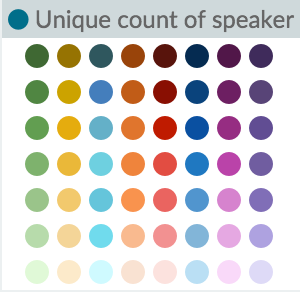
Введите строку в поле Custom Label что бы изменить надпись.
Вы можете кликнуть по ссылке Advanced что бы отобразить больше опций для ваших метрик или агрегации сегмента:
Exclude Pattern. Укажите шаблон в этом поле что бы исключить с результатов.
Include Pattern. Укажите шаблон в этом поле что бы включить в результаты.
JSON Input. Текстовое поле, где вы можете добавить специфичные свойства в формате JSON для слияния с определенной агрегацией, как нижеследующем примере:
{ "script" : "doc['grade'].value * 1.2" }Примечание. В Elasticsearch 1.4.3 и позже этот функционал нуждается во включенном динамическом скриптинге Groovy.
Доступность этих параметров зависит от выбранной вами агрегации.
Метрики и оси
Выберите вкладку Metrics & Axes для изменения способа, которым индивидуальная метрика отображается на схеме. Наборы данных стилизованы в секции Метрики, в то время как оси стилизованы в секции осей X и Y.
Метрики
Изменение способа отображения каждой метрики на панели Данные на схеме.
Chart type. Выберите между Графиком, Площадью и Гистограммой.
Mode. Стек различных метрик или отображать их рядом друг с другом.
Value Axis. Выберите ось, для которой вы хотите построить данные (свойства каждой из них настраиваются под осью Y).
Line mode. Должен ли контур графиков или гистограмм быть ровным, прямым или ступенчатым.
Ось Y
Стиль всех осей Y схемы.
Position. Позиция оси Y (слева или справа для вертикальной схемы и сверху или внизу для горизонтальной схемы).
Scale type. Масштабирование значений (линейное, логарифмическое или квадратичное).
Advanced Options:
Labels — Show Labels. Позволяет вам скрывать подписи осей.
Labels — Filter Labels. Если фильтр подписей включен некоторые подписи будут скрыты в случае недостатка пространства для отображения их.
Labels — Rotate. Вы можете ввести число градусов, на которое вы хотите обернуть подписи.
Labels — Truncate. Вы можете ввести количество пикселей, до которого подписи подгоняются.
Scale to Data Bounds. По умолчанию границы оси Y равны нулю и максимальному значению, которое возвращается из данных. Установите этот флажок что бы изменить обе, верхнюю и нижнюю, границы соответственно значениям, что возвращаются из данных.
Custom Extents. Вы можете определить свои значения максимума и минимума для каждой оси.
Ось X
Position. Позиция оси X (слева или справа для горизонтальной схемы и сверху или внизу для вертикальной схемы).
Advanced Options:
Labels — Show Labels. Позволяет вам скрывать подписи осей.
Labels — Filter Labels. Если фильтр подписей включен некоторые подписи будут скрыты в случае недостатка пространства для отображения их.
Labels — Rotate. Вы можете ввести число градусов, на которое вы хотите обернуть подписи.
Labels — Truncate. Вы можете ввести количество пикселей, до которого подписи подгоняются.
Панель настроек
Здесь находятся параметры, которые применяются ко всей схеме, а не только к отдельными рядам данных.
Общие параметры
Legend Position. Переместить легенду влево, вправо, вверх или вниз.
Show Tooltip. Включить или выключить отображение всплывающей подсказки при наведении на объект схемы.
Current Time Marker. Показать строку текущего времени.
Варианты сетки
Вы можете включить сетку на схеме. По умолчанию, сетка выводится только на оси категорий.
Ось X. Вы можете отключить сетку оси категорий.
Ось Y. Вы можете выбрать на каких осях значений вы будете отображать линии сетки.
Вторая часть.

